Slik setter du inn et Word Count i ditt Word-dokument

Word sporer visse sammendragsinformasjon om dokumenter, for eksempel antall ord i et dokument. Hvis du vil vise antall ord som finnes i dokumentet ditt i dokumentet selv som du raskt kan oppdatere, er dette lett å oppnå.
For å sette inn et ordtall i dokumentet, plasser du markøren ved punktet i dokumentet der du vil sette inn ordtellingen og klikke på "Sett inn" -fanen.
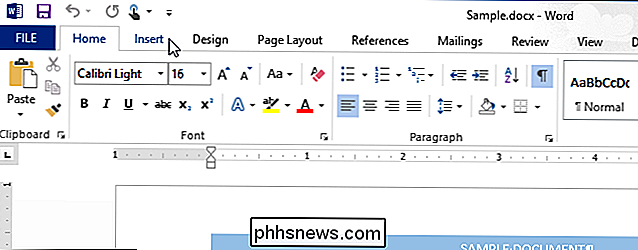
I "Tekst" -delen av "Sett inn" -fanen klikker du på "Quick Parts" -knappen. Hvis ditt Word-vindu ikke er stort nok til å vise "Quick Parts" ved siden av den aktuelle knappen, klikker du på knappen med ikonet som musepekeren peker på i bildet nedenfor.
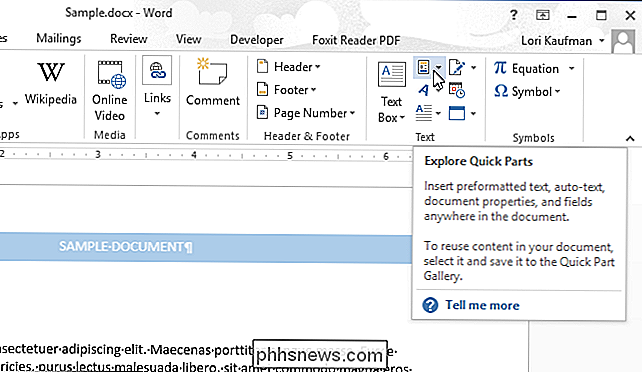
Velg "Field" fra rullegardinmenyen meny.
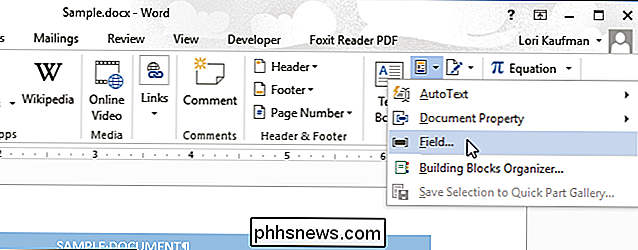
I dialogboksen "Felt" velger du "Dokumentinformasjon" i rullegardinlisten "Kategorier".
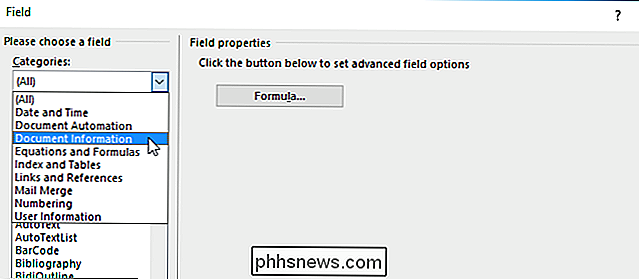
Klikk på "NumWords" i "Feltnavn" -listen til venstre.
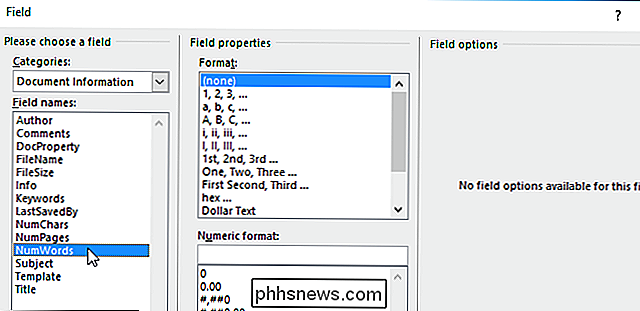
Med listene "Format" og "Numerisk format" kan du angi formatet for feltet som skal settes inn. Men for antall ord trenger du ikke å bruke noen formatering, så velg ikke noe fra disse listene. Klikk på "OK" for å sette inn feltet i dokumentet.
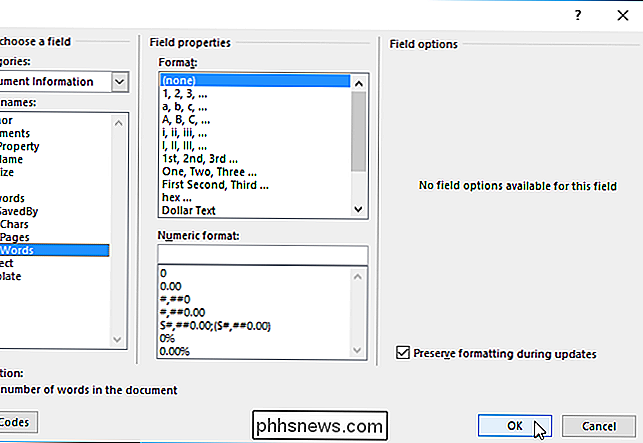
Antallet ord i dokumentet er satt inn ved markøren. Når du legger til eller sletter ord i dokumentet, kan du oppdatere ordtellingen ved å høyreklikke på ordtallnummeret og velge "Oppdateringsfelt" fra hurtigmenyen.
MERK: Når markøren er i ordtallnummer , tallet er uthevet i grått fordi nummeret er et felt.
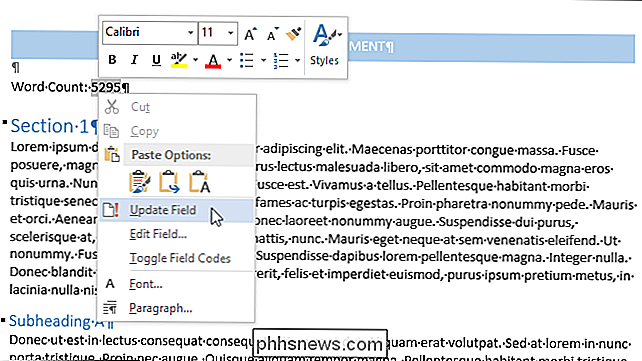
Hvis du har andre felt i dokumentet du vil oppdatere, kan du oppdatere dem alle samtidig ved å trykke "Ctrl + A" for å velge hele dokumentet (minus eventuelle overskrifter, bunntekst, fotnoter eller sluttnoter) og trykk deretter på "F9". Hvis du vil oppdatere felt i overskrifter, bunntekster, fotnoter og sluttnoter, må du åpne disse delene av dokumentet og oppdatere feltene i dem separat.
Du kan også sette inn andre dokumentegenskaper i Word-dokumentet, inkludert innebygd og tilpasset egenskaper.

Slik deler du filer og mapper fra OneDrive i Windows 10
Med OneDrive er det enkelt og enkelt å dele filer og mapper med andre mennesker. De trenger ikke å installere noen spesielle applikasjoner eller registrere seg for en ny konto. Faktisk kan de bruke hvilken som helst nettleser for å komme til filene du deler med dem. Og du har full kontroll i hånden din - filene dine blir bare delt med de personene du velger.

Hva skjer i "Upgrade Upgrades" i Windows 10?
Windows 10-systemet kan ha et "Utskriftsoppgraderinger" -alternativ for Windows Update. Dette alternativet forsinker funksjonen oppgraderinger i flere måneder, mens du tillater sikkerhetsoppdateringer gjennom. Aktiverer dette alternativet setter Windows 10-PCen din på "Aktuell gren for virksomheten." Den er beregnet for bedriftsbrukere som vil vente litt lenger før de får nye funksjoner på deres PCer.



